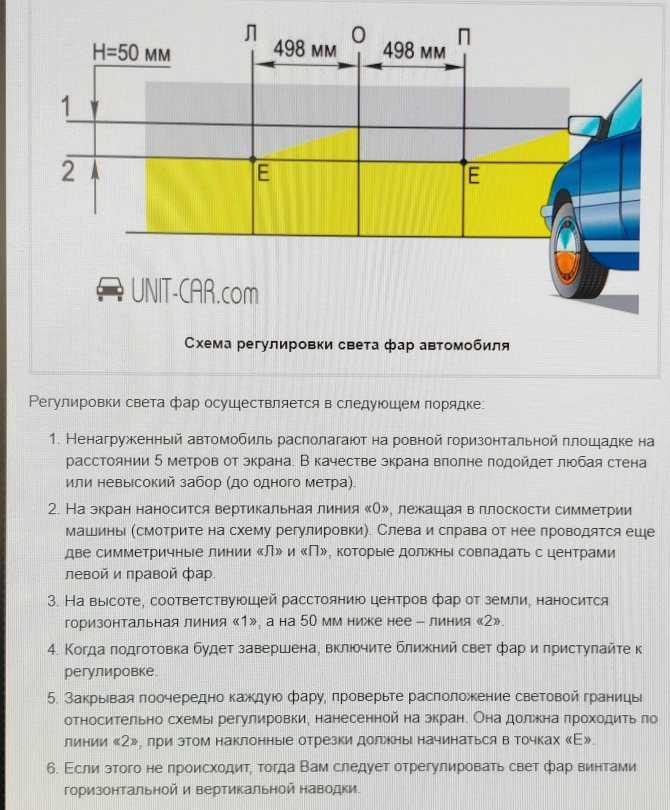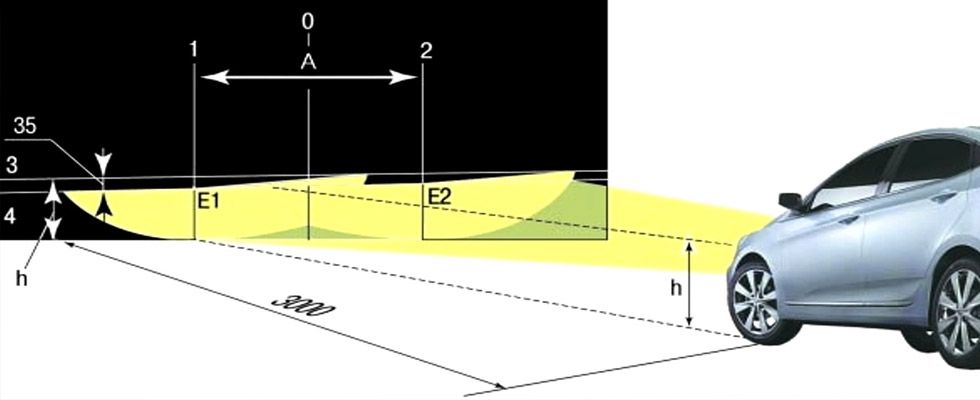Как отрегулировать свет фар Форд Фокус 2 Ford Focus
| Проверку и регулировку света фар проводите на снаряженном автомобиле (с полностью заправленным топливным баком, комплектом инструментов и запасным колесом). |
|
| Вам потребуется отвертка с крестообразным лезвием. |
1. Предварительно проверьте и при необходимости доведите до нормы давление воздуха в шинах. |
|
| 2. Установите автомобиль перпендикулярно гладкой стене (например, в гараже) на расстоянии 3 м. Положите на сиденье водителя дополнительный груз массой 75 кг. Разметьте на стене экран, как показано на рисунок 4.6. Продольная плоскость симметрии автомобиля должна проходить по линии 0 на экране. Качните автомобиль сбоку, чтобы самоустановились пружины подвесок. |
| 3. Измерьте на вашем автомобиле высоту центров фар от пола. Это будет расстояние h на экране. |
4. Установите регулятор электрокорректора света фар на панели приборов в положение, соответствующее нагрузке автомобиля с одним водителем. |
| 5. Включите ближний свет. |
| 6. Рекомендуется регулировать направление светового пятна для каждой фары в отдельности. Вторую фару во время регулировки закройте непрозрачным материалом. |
| 7. Откройте капот и, вращая регулировочный винт 1, отрегулируйте положение на экране светового пятна для каждой фары по вертикали или, вращая винт 2, – по горизонтали, если расположение световых пятен не соответствует рисунку. |
| 8. Фары считаются отрегулированными, когда верхние границы левых частей световых пятен совпадают с линией 4, а вертикальные линии 1 и 2 проходят через точки Е1 и Е2 пересечения горизонтальных и наклонных участков световых пятен. |
Если на автомобиле установлены противотуманные фары, то направление их пучка света необходимо отрегулировать только по высоте.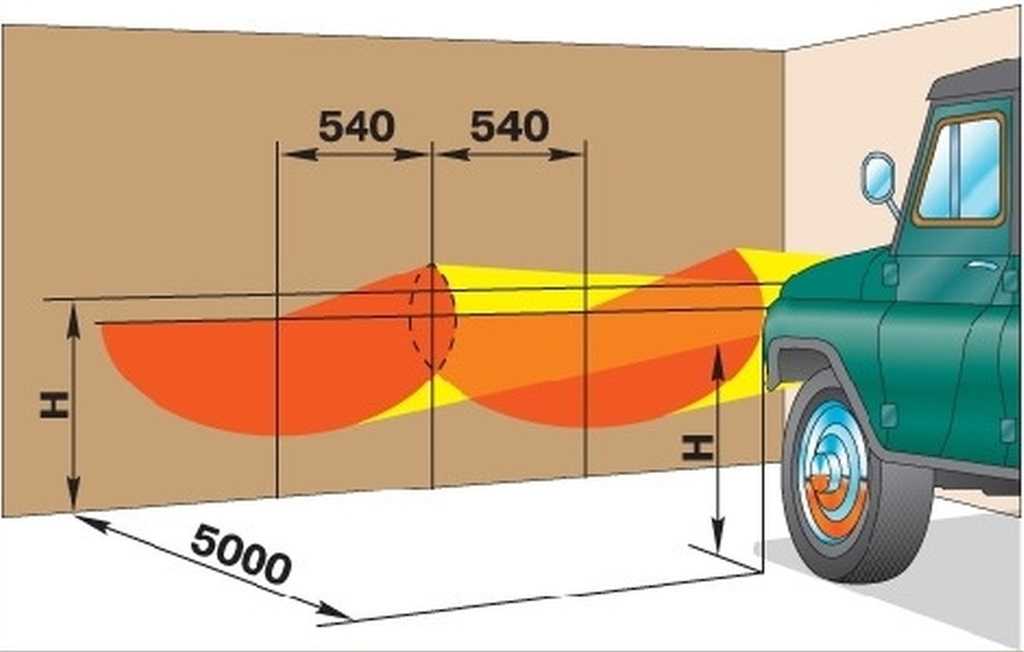 Вращая регулировочный винт, добейтесь, чтобы верхние границы световых пятен находились на линии 4 или чуть ниже ее. Вращая регулировочный винт, добейтесь, чтобы верхние границы световых пятен находились на линии 4 или чуть ниже ее. |
Как отрегулировать автомобильные фары?
Регулировка автомобильных фар напрямую влияет на безопасность движения в ночное время. Если вы автомобилист, то наверняка обратили внимание на то, что при разъезде с одним встречным авто у вас не возникает дискомфорта, но встречаясь с другими – глаза буквально ослепляет яркий, невыносимый свет. Это очень мешает управлять машиной. В чем причина явления? Скорее всего, другой водитель забыл переключить фары с дальнего света на ближний, что противоречит правилам ПДД.
Неверно отрегулированные или не отрегулированные фары – не меньшая проблема и потенциальная причина возникновений ДТП, чем неисправные тормоза. Поэтому уметь правильно отрегулировать фары должен каждый автомобилист. Когда требуется настройка фар и как ее выполнять, рассказываем ниже.
В каких ситуациях надо регулировать фары?
Настройка фар головного освещения – субъективный параметр. Поэтому сказать, через какое количество километров пробега надо проводить регулировку, однозначно нельзя. Веский повод задуматься над тем, что пора настраивать фары – реакция других водителей, которые двигаются вам на встречу. Если они сигналят, и при этом других явных причин такого поведения нет, то обратите внимание на фары.
Поэтому сказать, через какое количество километров пробега надо проводить регулировку, однозначно нельзя. Веский повод задуматься над тем, что пора настраивать фары – реакция других водителей, которые двигаются вам на встречу. Если они сигналят, и при этом других явных причин такого поведения нет, то обратите внимание на фары.
Также веский повод заняться регулировкой – ситуация, когда световое пятно перестало освещать дорогу перед вами, зато освещает бордюр и пространство за ним. Специалисты Carlamp рекомендуют проводить настройку в таких случаях:
-
Перед началом каждого сезона, то есть – в начале зимы и лета.
-
Когда элементы головного освещения заменяются целиком.
-
После ремонта деталей авто, которые относятся к передней подвеске автомобиля.

-
После того, как на авто установлены противотуманки.
Если вы регулярно совершаете поездки в сельскую местность или местность с плохими дорогами, чтобы предотвратить ДТП, регулируйте фары чаще, чем 1 раз в сезон. Если авто постоянно ездит по «дробящим» дорогам, со временем в нем сбивается регулировка фар головного освещения.
Как отрегулировать автомобильные фары своими руками: детальная инструкция
Настройка фар – процесс, который не должен вызвать сложностей у опытного автомобилиста, но требующий определенных знаний и умений. Также надо, чтобы у вас была верно подобранная площадка для регулировки фар основного освещения. Чтобы настроить фары, надо выполнить такие действия:
-
Сесть за руль авто и максимально плотно приблизиться на нем к вертикальной плоскости (например, стене гаража).
Важно, чтобы автомобиль находился перпендикулярно поверхности. После выполнения этой манипуляции проведите на стене вертикальную полосу мелом, в том месте, где находилась центральная автомобильная ось.
-
Вернитесь за руль, выпрямите его и задним ходом отгоните авто на расстояние 5 – 7 метров от фар головного освещения. Необходимо измерить расстояния от дороги до лампы основного освещения по вертикали и от лампы до центра автомобиля по горизонтали. Обязательно запишите измененные показатели.
После того, как на стену нанесены все разметки, приступайте к регулировке. Надо настроить фары так, чтобы на перекрестье горизонтальной и вертикальной линии свет фары уходил под углом вверх. Настраивая раздельную оптику авто, выполните аналогичные действия для дальнего света.
Подводя итоги, отметим: регулировку фар можно выполнить самостоятельно за несколько минут.
Как настроить освещение и цвет на фотографиях
НАЧИНАЮЩИЙ · 10 МИН
Узнайте, как улучшить освещение и цвет на фотографиях в Lightroom.
Что вам понадобится
Получить файлы
Примеры файлов для практики (ZIP, 6,9 МБ)
Настройка освещения
Используйте элементы управления на панели «Свет» для настройки экспозиции и контрастности.
Чему вы научились: Использование элементов управления на панели «Свет»
- Выбрав фотографию, щелкните значок «Редактировать» справа, чтобы получить доступ к панелям элементов управления редактированием.

- На панели Light нажмите кнопку Auto , чтобы автоматически настроить ползунки на этой панели.
- Чтобы отрегулировать освещение вручную или для точной настройки результатов нажатия кнопки «Авто», используйте отдельные ползунки на панели «Свет»:
- Перетащите ползунок Экспозиция вправо, чтобы осветлить фотографию, или влево, чтобы сделать ее темнее. Это влияет на общую яркость фотографии.
- Перетащите ползунок Contrast вправо, чтобы увеличить контраст, или влево, чтобы уменьшить контраст.
- Перетащите ползунок Highlights влево, чтобы затемнить и выделить детали в светлых областях.
- Перетащите ползунок Тени вправо, чтобы осветлить и выделить детали в темных областях.
- Нажмите клавишу Alt (Option) и перетащите ползунок Whites вправо, пока не увидите небольшие пятна белого или цвета. При этом самые яркие части фотографии становятся чисто белыми.

- Перетащите ползунок Blacks влево, чтобы сделать самые темные участки фотографии насыщенно-черными.
Установка баланса белого
Исправьте цветовой оттенок с помощью элементов управления балансом белого.
Чему вы научились: используйте элементы управления балансом белого на панели «Цвет». панель для изменения общего цвета. 
Настройка насыщенности цвета
Используйте ползунки «Яркость» и «Насыщенность» для управления интенсивностью цвета.
Вернуться к: Знакомство с элементами управления редактированием | Далее: Кадрирование и настройка перспективы0003 Докладчик: Ян Кабили Используйте регулятор яркости в Пункте управления или откройте «Экран и яркость» в «Настройках». Узнайте больше о дисплее на iPhone X и новее. Узнайте больше о Центре управления на вашем iPhone или iPad. Здесь вы можете включить темный режим, который предназначен для того, чтобы сделать экран более комфортным для ваших глаз. Темный режим использует темную цветовую схему, которая работает во всей системе, в том числе с приложениями, которые поставляются с вашим устройством, и со многими сторонними приложениями. True Tone*, который включен по умолчанию, использует усовершенствованные датчики для настройки цвета и интенсивности дисплея в соответствии с окружающим освещением, чтобы изображения выглядели более естественными. Если вы отключите True Tone, дисплей будет поддерживать постоянный цвет и яркость независимо от изменений окружающего освещения. Вы также можете включить функцию Night Shift, которая настраивает цвета дисплея на более теплый конец спектра и делает изображение более комфортным для глаз. Чтобы сделать цветовую температуру теплее или холоднее, выберите «Настройки» > «Экран и яркость» > «Ночной режим» и используйте ползунок цветовой температуры. Некоторые настройки специальных возможностей дисплея, включая инвертирование цветов, оттенки серого и увеличение контрастности, могут отключать True Tone. Если вы включите эталонный режим на своем iPad, вы не сможете регулировать яркость, а True Tone и Night Shift будут отключены. Устройства iOS используют датчик внешней освещенности для регулировки уровней яркости в зависимости от условий освещения вокруг вас. Когда автояркость включена, вы заметите, что ползунок яркости на вашем устройстве перемещается в соответствии с изменением условий освещения. Чтобы включить или выключить автояркость: Если вы считаете, что яркость экрана адаптируется неправильно, попробуйте отключить автояркость, а затем снова включить ее. Постоянно включенный дисплей включен по умолчанию для iPhone 14 Pro и iPhone 14 Pro Max. Дисплей вашего iPhone 14 Pro или iPhone 14 Pro Max может работать с частотой обновления всего 1 Гц в новом режиме пониженного энергопотребления. Чтобы включить или выключить постоянно включенный дисплей, выполните следующие действия:
Отрегулируйте яркость и цветовую температуру на вашем iPhone или iPad

Настройка яркости в Пункте управления
Отрегулируйте яркость и цветовую температуру в настройках

Об уровнях яркости
 Датчик снижает яркость в темных местах и повышает яркость в светлых местах. Функция автояркости включена по умолчанию.
Датчик снижает яркость в темных местах и повышает яркость в светлых местах. Функция автояркости включена по умолчанию. Постоянно включенный дисплей и автоматическая регулировка яркости на моделях iPhone 14 Pro
 В этих моделях используется улучшенная технология, позволяющая затемнить дисплей, когда вы блокируете устройство или оставляете его бездействующим. Для экономии заряда аккумулятора в определенных ситуациях дисплей становится полностью темным, например, когда телефон находится в кармане или лежит экраном вниз.
В этих моделях используется улучшенная технология, позволяющая затемнить дисплей, когда вы блокируете устройство или оставляете его бездействующим. Для экономии заряда аккумулятора в определенных ситуациях дисплей становится полностью темным, например, когда телефон находится в кармане или лежит экраном вниз. Подробнее